6. 공통 운영 화면 구축20 - 측정치 준비하기: 주별 비행 알림
20 - 측정치 준비하기: 주별 비행 알림
이 콘텐츠는 learn.palantir.com ↗에서도 제공되며 접근성을 위해 여기에도 제시되었습니다.
비행 알림이 온톨로지 내의 공항과 직접 연결되어 있다면, 선택한 주에 따라 공항을 필터링하고 연결된 비행 알림을 찾는 것은 간단할 것입니다. 그러나 비행 알림이 [Example Data] Flight 오브젝트 유형을 통해 공항과 간접적으로 연결되어 있기 때문에 필요한 변수를 생성하는 경로가 복잡해집니다.
실제로, 아래의 복합 단계 대신 팀과 상의하여 비행 알림을 직접 공항과 연결하는 온톨로지 변경이 필요한지 결정할 수 있습니다.
다음의 네 개의 변수를 생성해야 합니다:
[o] Airports in Selected State— 어떤 주가 선택되었는지 알아야 하며, 코로플레스 맵의 결과물 필터를 사용하여 선택된 주의 공항을 좁혀나갈 수 있습니다.[s][a] Selected States— 위의 오브젝트셋 변수에서 고유한Airport State Codes의 스트링 배열("s"이므로)을 생성할 수 있습니다. 코로플레스에서 뉴욕과 캘리포니아를 선택하면, 스트링 배열 변수는[NY, CA]로 설정됩니다.[o] Flight Alerts in State—[Example Data] Flight오브젝트 유형이 주 코드를 갖고 있지만 비행 알림이 그렇지 않기 때문에, 비행 알림에서 시작하여 비행을 찾아가고, 그 다음 위의 배열로 필터링합니다.- 마지막으로, #3의 오브젝트셋에 있는 오브젝트를 세는 새로운 숫자 집계 변수를 생성합니다.
이 작업을 자주 수행하고자 한다면, 온톨로지 변경이 선호될 수 있다는 것을 이해할 수 있습니다! 상대적으로 복잡한 점 때문에, 아래에 설정이 어떻게 맞물리는지 보여주는 이미지를 제공하였습니다. 이 예시에서는 코로플레스에서 플로리다 주(FL)가 선택되었습니다. 작업하면서 다음 두 작업의 지시사항을 보충하기 위해 이미지를 참조하세요.
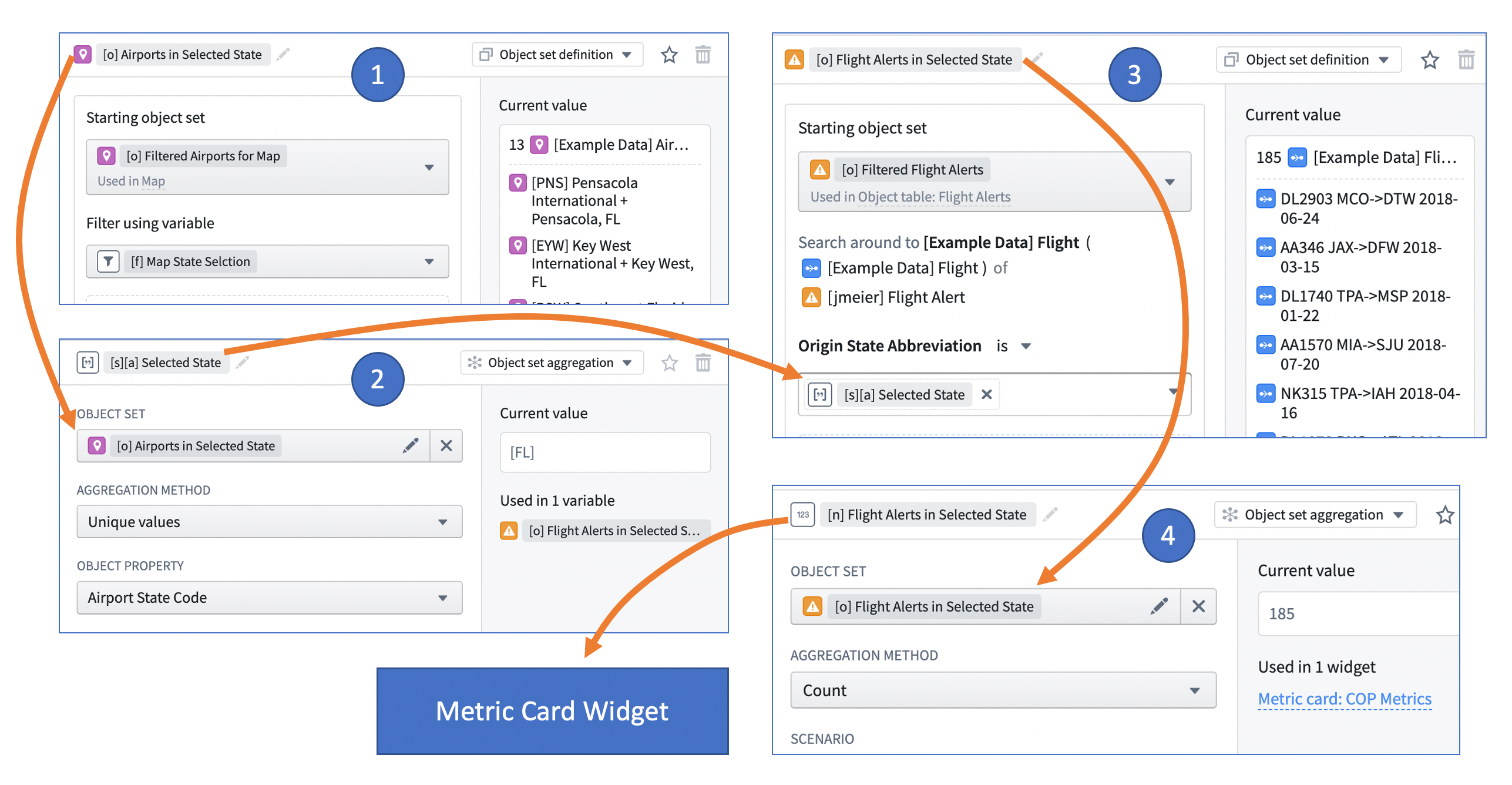
🔨 작업 지시사항
- 화면 왼쪽의 Variables 패널로 이동하고 ➕ 버튼을 사용하여
[o] Filtered Airports for Map을 시작 오브젝트셋으로,[f] Map State Selection을 필터 변수로 사용하는[o] Airports in Selected State오브젝트셋 정의 변수를 생성합니다. - ➕를 다시 클릭하고 ...Array, 그리고 String Array, 마지막으로 Object set aggregation을 선택합니다. 변수의 이름을
[s][a] Selected State로 지정하고 시작 오브젝트셋으로[o] Airports in Selected State을 사용합니다. 집계 방법으로 Unique values를 설정하고 속성으로Airport State Code를 설정합니다. - ➕를 다시 클릭하고
[o] Filtered Flight Alerts (COP)을 시작 오브젝트셋으로 사용하는[o] Flight Alerts in Selected State오브젝트셋 정의 변수를 생성합니다. 그런 다음 연결된 오브젝트[Example Data] Flight을 얻고Origin State Abbreviation속성에 대해 필터링합니다. Origin State Abbreviation속성의 값을 선택할 때, 속성 값 필드 아래에 있는 (x) ▾ 화살표를 클릭하여 사용할 수 있는 스트링 변수를 보여줍니다.[s][a] Selected State를 선택합니다.- ➕를 다시 클릭하고 Numeric, 그리고 Object set aggregation을 선택합니다. 변수의 이름을
[n] Flight Alerts in Selected States로 지정하고,[o] Flight Alerts in Selected State의 개수를 세도록 설정합니다. - 저장하고 게시합니다. 화면 상단에 미사용 변수가 네 개 있음을 알리는 경고가 표시될 수 있습니다. 이는 더 이상 사용되지 않는 변수를 정리하는 데 도움이 되는 알림입니다. 하지만 우리는 이 변수들을 사용할 예정입니다.